O Google finalmente liberou um aplicativo do YouTube para o iPad e, depois de usá-lo por alguns dias, aplaudo os esforços do gigante das buscas. O aplicativo é rápido e ágil, e todos os recursos básicos - acesso à sua conta, comentários em vídeos, assinatura de canais, suporte ao AirPlay - estão presentes. (A capacidade de reproduzir o áudio de um vídeo em segundo plano depois de fechar o aplicativo, no entanto, não é.) O aplicativo também permite criar listas de reprodução, mas esse recurso está um pouco enterrado. Neste post, mostrarei a você onde ir para criar uma playlist e como adicionar e remover vídeos.
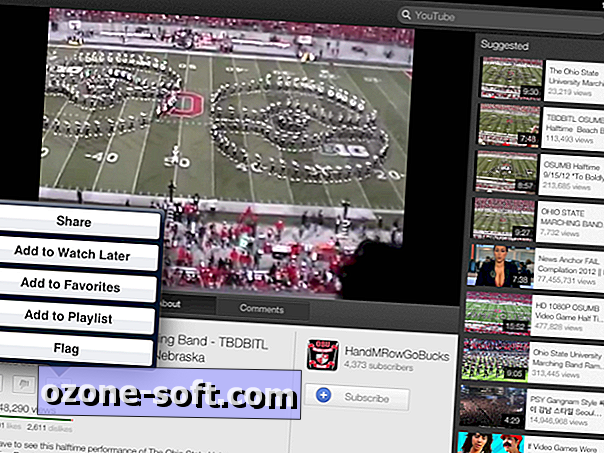
Se você tocar no botão Playlists no menu principal do aplicativo do YouTube, que fica na borda esquerda da tela, verá suas playlists, mas não encontrará um botão para criar uma nova playlist. Para criar uma playlist, primeiro você precisa encontrar um vídeo para começar essa playlist. Quando estiver assistindo a um vídeo, você encontrará um botão Adicionar à playlist, oculto atrás do botão de compartilhamento. O botão de compartilhamento fica abaixo de um vídeo durante a exibição no modo normal e fica acima de um vídeo ao exibir no modo de tela inteira.
Ao tocar no botão Adicionar à lista de reprodução, você pode rolar pela lista de listas de reprodução e selecionar uma para adicioná-la ou pode selecionar Criar uma nova lista de reprodução para que ela seja o primeiro vídeo de uma nova lista de reprodução.
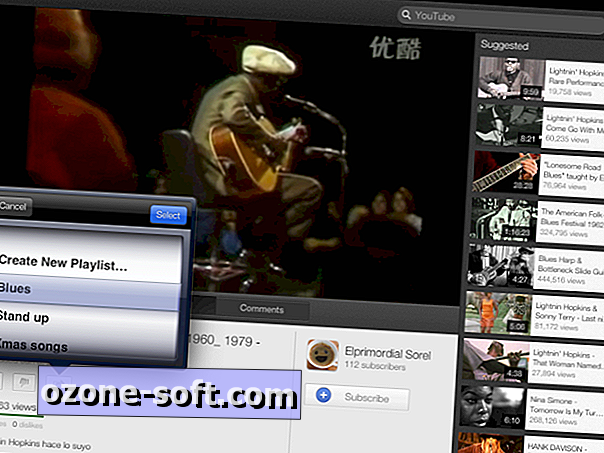
Para remover um vídeo de uma lista de reprodução, você precisará tocar em seu nome abaixo do cabeçalho da conta no menu à esquerda para expandir os itens do menu. Nas opções expandidas do menu, toque no botão Playlists para visualizar suas várias listas de reprodução. Toque em uma lista de reprodução para expandi-la e, em seguida, toque no botão Editar, ocultando no canto superior direito. Agora, no modo de edição, você pode tocar no pequeno botão vermelho à esquerda de um vídeo para chamar um botão Excluir à direita.
Uma coisa que você não pode fazer com o aplicativo, pelo menos no meu conhecimento, é excluir uma playlist inteira. Para tal manobra, você precisará acessar o YouTube através de um navegador, incluindo o Safari no seu iPad.
Como alternativa, você pode experimentar o Jasmine, um aplicativo do YouTube de terceiros gratuito para o iPad. Destaca-se pela sua capacidade de reproduzir vídeos em segundo plano, o que é bom para as listas de reprodução de músicas quando você está envolvido com outros aplicativos no seu iPad.













Deixe O Seu Comentário